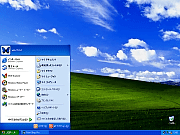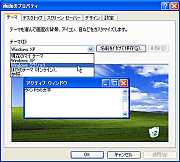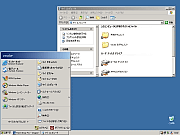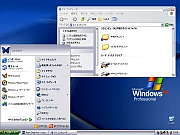では、いよいよ機能の説明に入ろう。Windows XPを使いはじめて真っ先に気づくのが、なんといってもそのユーザインタフェースだ。ひと目見てわかるように、その外見はこれまでのWindowsとはまったく異なるもので、色使いなどはかなり派手な印象だ。さらにこれまでデスクトップ上にあったマイコンピュータやマイネットワーク、あるいはマイドキュメントなどのアイコンがすべて表示されなくなり、デフォルトで用意されるのは「ごみ箱」のみとなった。色調は派手ではあるが、壁紙を表示しないようにしてしまえば、かなりすっきりした画面となる。
そもそもこれまでのWindowsのユーザインタフェースは、1995年にWindows 95が登場して以来使われているもので、細かな部分に変更はあったものの、その基本的なデザインはずっと変わることがなかった。そのデザインが今回これほどまでに大きく変わったというのは、やはりかなりインパクトがある。
実は、Windows XPでは、デスクトップやウィンドウ、ボタンなどの各種デザインが「テーマ」として一括して変更できるように改良されている。これはWindows XPから導入された新機能だ。Windows XPをインストールした際にデフォルトで表示される画面デザインは「Windows XP」と表示されているが、これは「Luna」と呼ばれるデザインだそうだ。これ以外の「テーマ」を使えば、また違った画面デザインにすることもできる。残念ながらこの「テーマ」は、現状ではまだユーザが自由に作成することはできず、またWindows XPに標準で付属するテーマはこの「Windows XP」だけなので、他のテーマを楽しむことはできないが、これは今後に期待しよう。
こうしたユーザインタフェースのテーマ選択とは別に、これまでのWindows同様、画面のプロパティから「デザイン」タブを選ぶことで、画面の色調を変更することは可能だ。標準の色調では派手すぎる、といった場合には他の色調を選ぶとよいだろう。標準で付属する「シルバー」色調などは、落ち着いた感じでなかなか恰好がよい。
「Windows XP」のテーマが気に入らない場合には、この機能を使わず、従来のWindowsに近い印象を持つ「Windowsクラシック」なユーザインタフェースも選ぶことができる。この状態であれば、画面の印象はこれまでのWindowsにかなり近い。画面の描画パフォーマンスも若干ではあるが向上するような感じなので、性能面で不安があるパソコンで利用する際には試してみるとよいだろう。